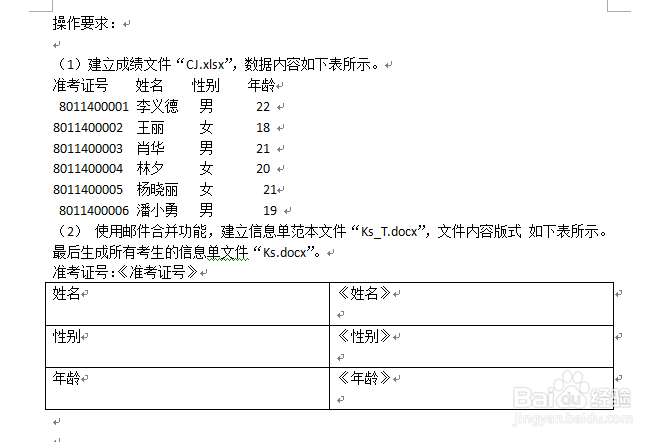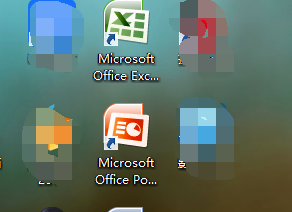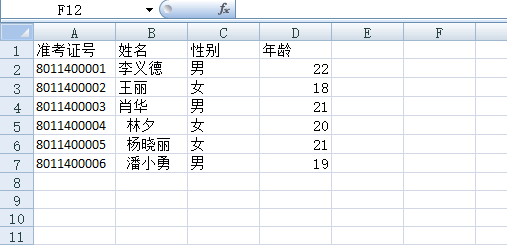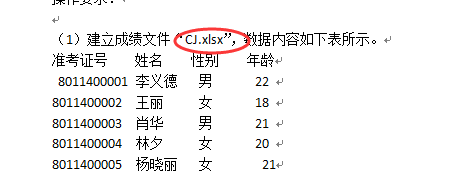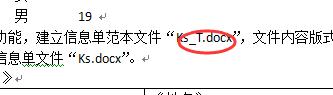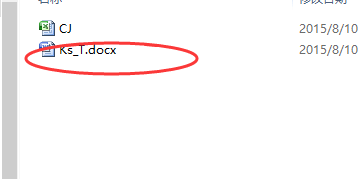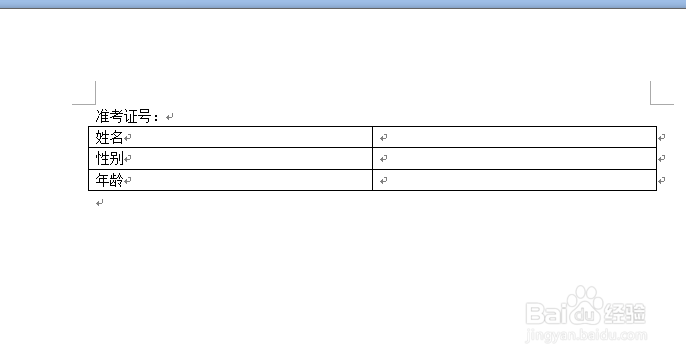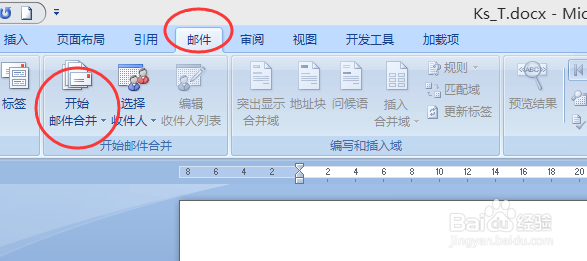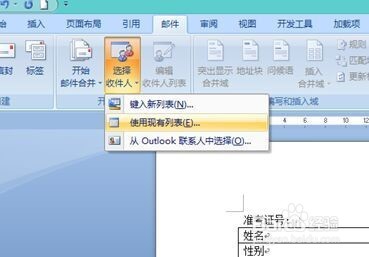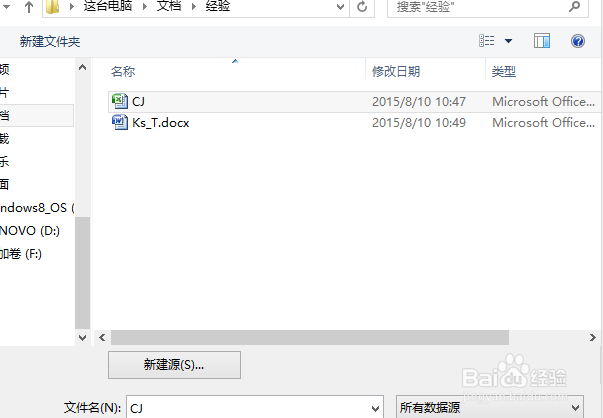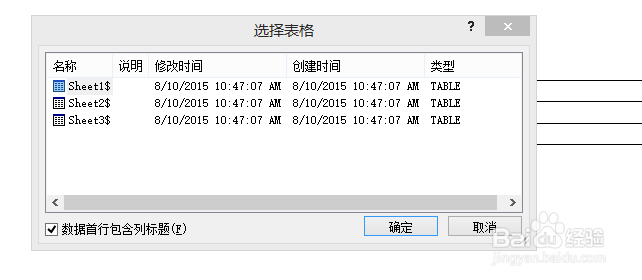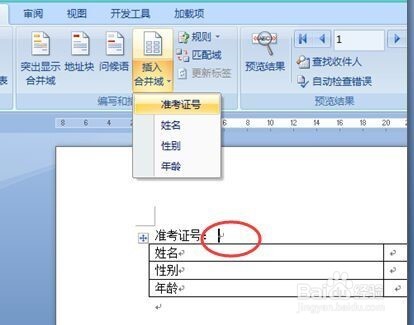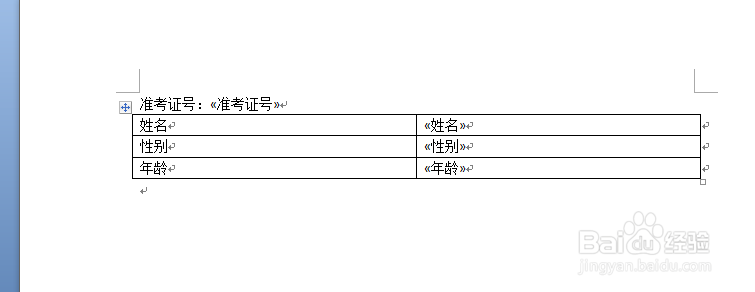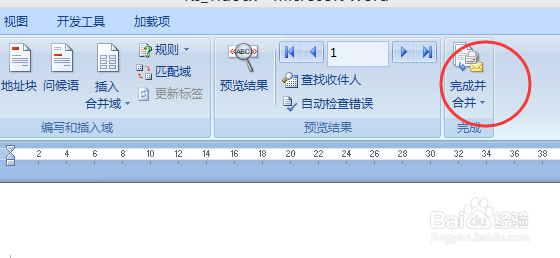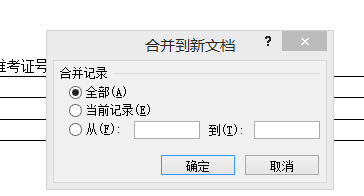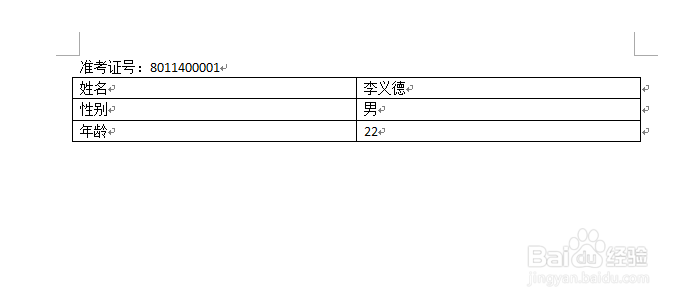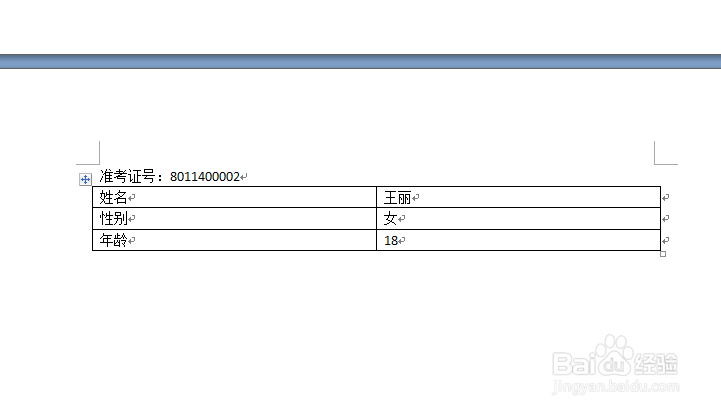word邮件合并
1、先来看下题目要求
2、按题目要求,先打开EXCEL,编辑好这个表格
3、然后按题目要求将EXCEL保存到相应文件夹中,并写好文件名
4、在文件夹内新建一个空白word文档,用做范本
5、打开这个word文档,按题目所示,插入表坼黉赞楞格,做好范本(注意:有书名号括着的字不是打进去的,后面步骤会做,做到图片这样就可以了)
6、选择邮件,开始邮件合并,普通文档
7、再点选择收件人——现有列表,选择刚才做的CJ.EXCEL,并选择sheet1(你放表格的地方)
8、开始做书名号的字了,鼠标点击准考证号冒号后,选择插入合并域——准考证号,用同样方法插入姓名,性别,年龄
9、最后选择完成并合并——编辑单个文档。跳出合并到新文档对话框,选择全部——确定
10、可以看到已经合并了,并且每页分开,最后就按要求保存到相应文件夹就可以了。
声明:本网站引用、摘录或转载内容仅供网站访问者交流或参考,不代表本站立场,如存在版权或非法内容,请联系站长删除,联系邮箱:site.kefu@qq.com。
阅读量:69
阅读量:83
阅读量:52
阅读量:53
阅读量:93